Создание "серверного" пользователя
Открываем администрирование - пользователи, создаем новую строку.
Называем пользователя «Сервер» и ВКЛЮЧАЕМ флажок «режим сервера» (пользователь в этом режиме не требует дополнительной лицензии).
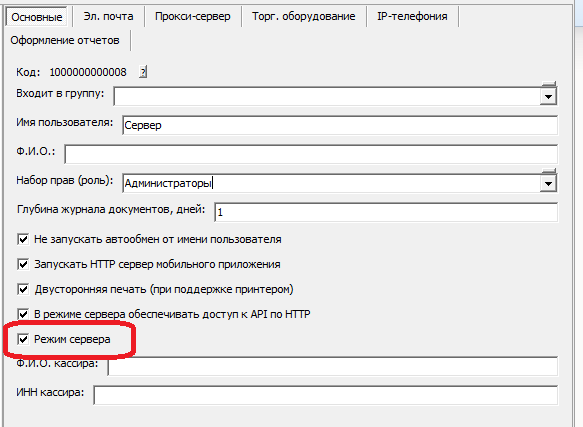
«Серверному» пользователю можно назначить дополнительные задачи, такие как интеграция с мобильным приложением, регламентные задания и т.п.
Созданную запись можно задействовать в справочнике «облачные АТС»
За интеграцию с голосовыми ботами и иными внешними системами по API отвечает флажок «В режиме сервера обеспечивать доступ к API по HTTP». Если установить его, программа будет ожидать API-запросов по порту 10400.
Если эти возможности не нужны, соответствующие флажки можно отключить.
Автозапуск от имени серверного пользователя.
Когда программа от имени пользователя «сервер» не запущена, распознавания входящих и возможности звонить из программы не будет ни у одного пользователя. Сервер можно запускать вручную, но можно и автоматизировать процесс.
Создайте ярлык со строкой запуска
«C:\Program Files (x86)\ctex\free\ctex.exe» /usrСервер /pwd123 /ibname«Наша база»
Здесь предполагается, что имя пользователя - Сервер, пароль 123, а имя базы в списке - Наша база.
(последний параметр тоже очень важен, при несоответствии названия запуск не сработает).
Созданный ярлык можно добавить в автозагрузку.
Ту же строку запуска можно задействовать с помощью утилиты RunAsService.
Примечание. Если пароль Firebird изменен, то к строке надо добавить параметры dbuid и dbpwd.
«C:\Program Files (x86)\ctex\free\ctex.exe» /usrСервер /pwd123 /ibname«Наша база» /dbuidfbuser /dbpwdnovparol
(подключаемся к Firebird с паролем novparol от имени fbuser).
